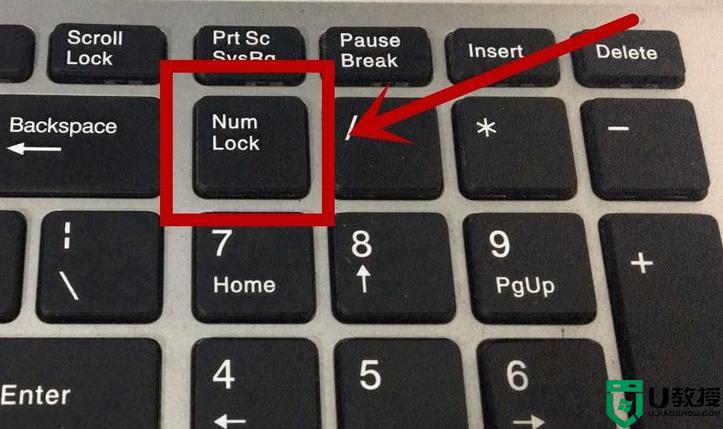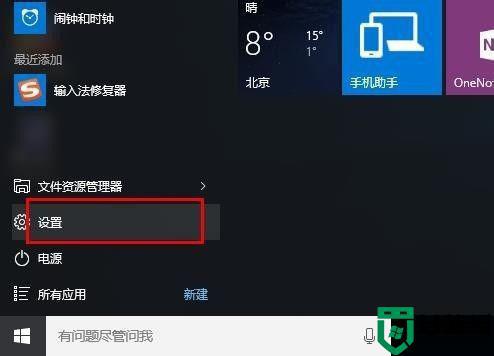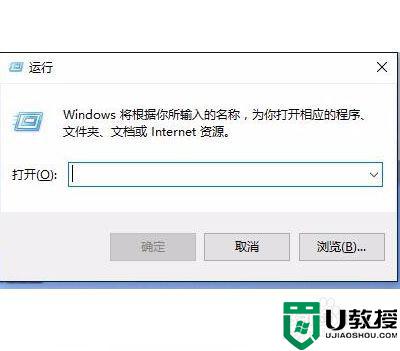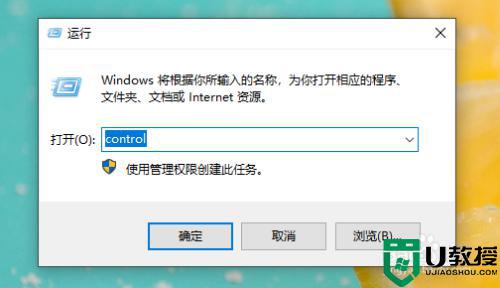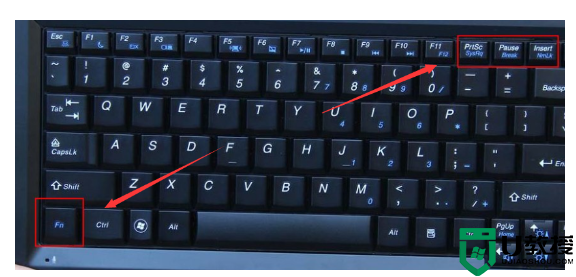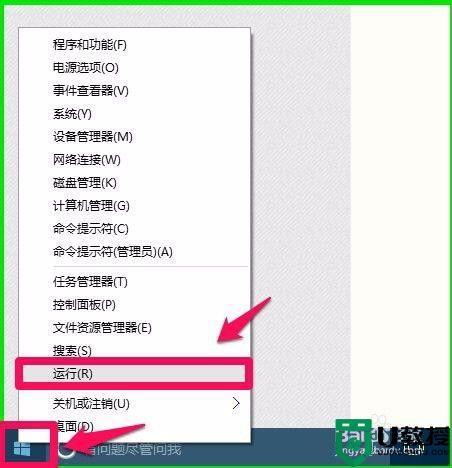win10键盘错乱解决不了怎么办 win10键盘错乱的3种解决方案
电脑更新win10系统后,发现键盘错乱了,无法正常打字,怎么办?遇到这种键盘问题,可以先试着按下键盘【Fn】功能键和【NumberLock】键,如果不行,只能重新启动键盘设备。遇到这种故障,我们可以试试下文3种方案来修复。
推荐:win10 64位纯净版
第一种方法:
1、找到键盘上的【Fn】功能键和【NumberLock】键,一般FN键是在笔记本左下角,CTRL键的边上,而NumberLock 则与F6、F8或ScrLK 键重叠。
2、按下这两个键是为了将笔记本电脑的数字小键盘关闭,恢复键盘的正常,在按了【FN+NumberLock】组合键之后,我们可以查看笔记本中的【NumberLock】指示灯是否熄灭。
经过上面的一番设置,键盘的按键就恢复正常了。有时候我们重装完系统也会出现这样的问题,主要是笔记本电脑大小有限,没办法另加数字键盘,所以就会出现这样的组合按键。

第二种方法
如果以上的方式没有解决问题,那么试试下面的方式。
1、右键此电脑,管理,选择设备管理器。
2、找到键盘,右击,选择更新。
3、重启一下。
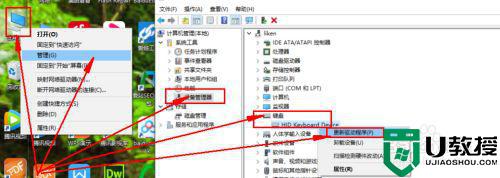
第三种方法
1、下载并安装“360安全卫士”;
2、打开“360安全卫士”,点击“人工服务”;
3、在“360人工服务”中输入“键盘按键错乱”,点击“查找方案”;
4、选择第一个进行修复,等待片刻,重启。
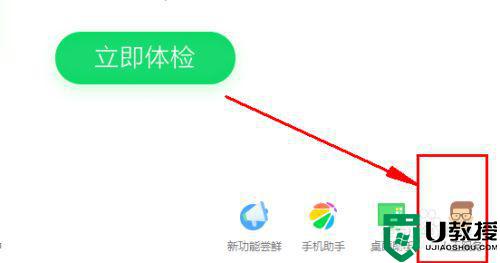
win10键盘错乱是比较头疼的问题,如果上述方法都不行,大家只能重新更换一个键盘了。